



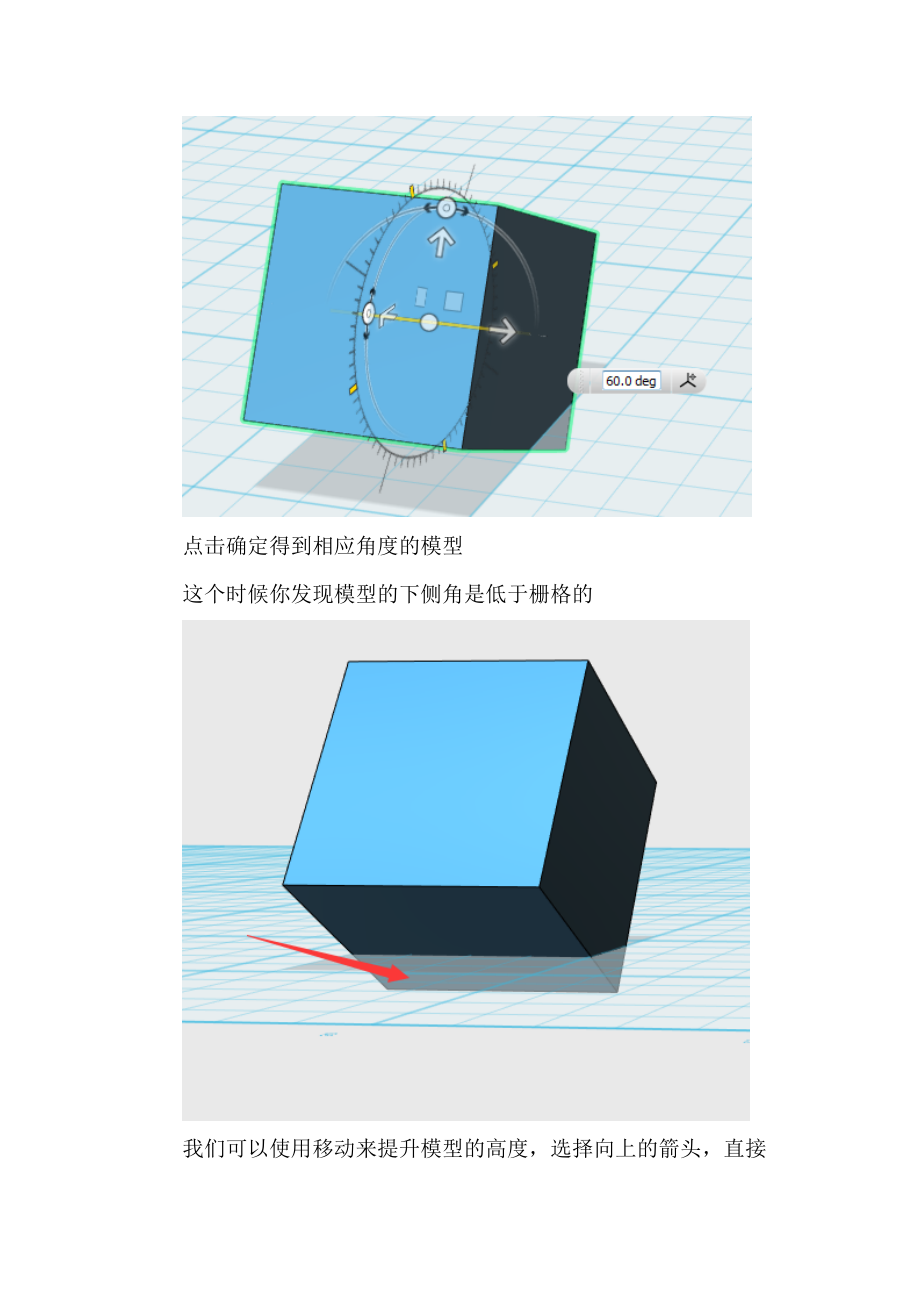
版权说明:本文档由用户提供并上传,收益归属内容提供方,若内容存在侵权,请进行举报或认领
文档简介
1、123D Design实用详解(二) 移动和合并今天开始学习简单模型制作和各个工作栏的部分应用,比如上一次说到的基本几何体,它是一个非常方便的实体模型,方便我们在创建模型中用到的首先我们点开基本几何体工作栏选择一个立方体,当立方体拖放出来的时候(暂时不要点鼠标)屏幕下方出现一个对话框,分别为长,宽,高,设置选项,我们就按默认参数直接把立方体放入栅格上,切换设置参数可以按Tab键,这个立方体是紧紧地吸附在栅格上的。我们再拉入其它几个模型看看效果感觉很棒吧,一下就进来了,好了,废话不多说了,开始熟悉各个菜单里的功能首先点一下立方体,如图立方体四周变成绿色,辅助快捷栏出现,我们来试一下点击移动按钮,
2、如图出现白色箭头可以移动模型的位置和旋转模型的角度这个框里是输入你要移动的距离,每一个栅格的距离是5mm,可以手动拖动箭头移动,也可以直接点一下往那个方向移动,在右边的框里直接输入距离也可以。当点击旋转按钮时,对话框里变为旋转角度是多少,同移动的性质是一样的,也可以直接输入的。当确定了位置和角度的时候直接点击鼠标就完成这次命令。我在旋转里输入60出现了下图情况点击确定得到相应角度的模型这个时候你发现模型的下侧角是低于栅格的我们可以使用移动来提升模型的高度,选择向上的箭头,直接输入4mm,模型的底边紧贴了栅格,在提升模型的过程中,可左右切换角度来观察模型是否来到了栅格上。我们再创建一个圆柱体,参
3、数按默直径3mm,高8mm,我们试试把它放到这个立方体的仰面上看看是什么效果当你移动鼠标接近立方体仰面的时候,圆柱体自动吸附到了这个模型的仰面上,点击鼠标确定位置,得到下图模型像不像一个小炮台,(偷笑)忽然发现我们现在得到的这个模型,我们在点圆柱体的时候,是可以分开的,为什么会这个样子呢,已经放到上面的,我们要使用另一个按钮工具,实现这个模型的一体。点击主工作栏,组合开关,第一个合并,首先点击立方体,再点击圆柱体,回车确认,得到下图成为一个整体了,这个时候你在随意移动这个模型的时候,是两个一起移动的,因为它们已经成为一个整体。这里要说一下,刚才我们执行的是合并操作,简单的说就是把两个图形拼接起来,成为一个整体,就好像电焊一样,把两
温馨提示
- 1. 本站所有资源如无特殊说明,都需要本地电脑安装OFFICE2007和PDF阅读器。图纸软件为CAD,CAXA,PROE,UG,SolidWorks等.压缩文件请下载最新的WinRAR软件解压。
- 2. 本站的文档不包含任何第三方提供的附件图纸等,如果需要附件,请联系上传者。文件的所有权益归上传用户所有。
- 3. 本站RAR压缩包中若带图纸,网页内容里面会有图纸预览,若没有图纸预览就没有图纸。
- 4. 未经权益所有人同意不得将文件中的内容挪作商业或盈利用途。
- 5. 人人文库网仅提供信息存储空间,仅对用户上传内容的表现方式做保护处理,对用户上传分享的文档内容本身不做任何修改或编辑,并不能对任何下载内容负责。
- 6. 下载文件中如有侵权或不适当内容,请与我们联系,我们立即纠正。
- 7. 本站不保证下载资源的准确性、安全性和完整性, 同时也不承担用户因使用这些下载资源对自己和他人造成任何形式的伤害或损失。

评论
0/150
提交评论